Comment installer iOS 18.4 bêta et découvrir Apple Intelligence
L’I.A. d’Apple est enfin disponible en France. Voici comment l’activer.

Avec iOS 18.4, vous pouvez profiter d’Apple Intelligence en français. À condition bien sûr de disposer d’un appareil compatible (iPhone, iPad, ou Mac liens). Voyons dans cet article comment mettre en place l’assistant intelligent d’Apple, alors qu’iOS 18.4 est à ce stade toujours au stade de bêta-test.
Ne manquez pas :
Appareils compatibles
Petit rappel sur les appareils qui supportent l’intelligence artificielle maison. Pour les iPhone, il faut un iPhone 15 Pro ou 15 Pro Max, ou modèle plus récent (16, 16e, 16 Pro ou 16 Pro Max).
Du côté des iPad :
- iPad Pro 11″ de 3e génération (2021) et modèles plus récents
- iPad Pro 12,9″ de 5e génération (2021) et modèles plus récents
- iPad Pro M4 de 13″
- iPad Air 10,9″ de 2022 (5e génération)
- iPad Air 11 et 13″ de 6e génération (2024) et modèles plus récents
Et enfin pour les Mac :
- MacBook Air M1 13″ (2020) et modèles plus récents
- MacBook Air M1 15″ (2023) et modèles plus récents
- Mac mini M1 (2020) et modèles plus récents
- iMac 24″ M1 (2021) et modèles plus récents
- Mac Studio M1 Max (2022) et modèles plus récents
- Mac Pro M2 (2023) et modèles plus récents
- MacBook Pro 13″ M1 (2020)
- MacBook Pro 14″ M1 (2021) et modèles plus récents
- MacBook Pro 16″ M1 (2021) et modèles plus récents
Installer Apple Intelligence sur son iPhone
Avant de pouvoir profiter de l’I.A. sur sa machine, il faut déjà disposer de la bonne version de l’OS. Sur iPhone, c’est iOS 18.4 qui apporte la fonctionnalité. Pour l’instant, cette version est encore en phase de bêta-test. Mais cela ne vous empêche pas de l’installer, en retenant qu’installer une version bêta sur un iPhone comporte des risques, en raison de bugs et dysfonctionnements potentiels. Si cela ne vous refroidit pas, suivez les étapes dans l’ordre indiqué ci-dessous :
- Rendez-vous dans l’app Réglages de votre iPhone
- Continuez dans Général > Mise à jour logicielle
Si vous ne l’avez pas encore fait, il faut ici activer les mises à jour bêta. Pour cela :
- Appuyez sur “Mises à jour bêta”
- Choisir “iOS 18 Developer Beta” ou “iOS 18 Public Beta” : à ce stade, comme iOS 18.4 n’est pas encore disponible en version bêta publique, il faut choisir “iOS 18 Developer Beta”
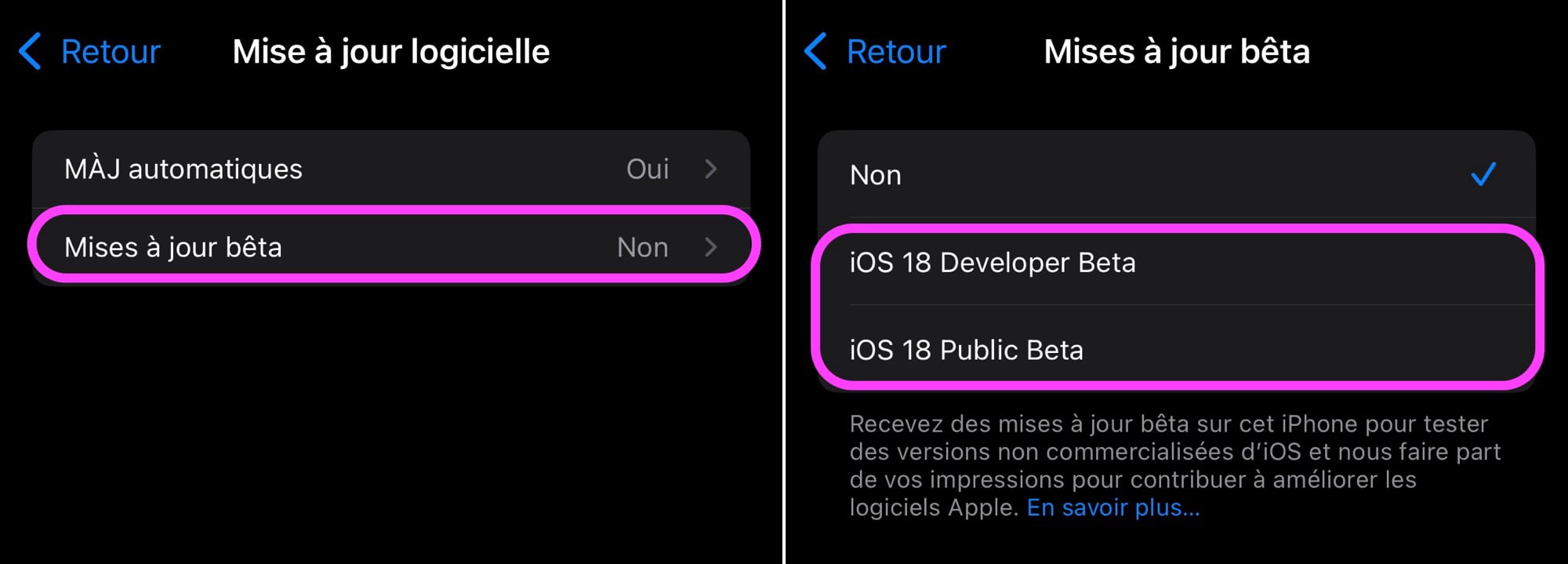
© Capture d’écran iOS par iPhon.fr
- Dans l’écran précédent, la mise à jour est maintenant affichée et disponible au téléchargement
- Appuyez sur “Mettre à jour”
- Tapez le code iPhone de verrouillage
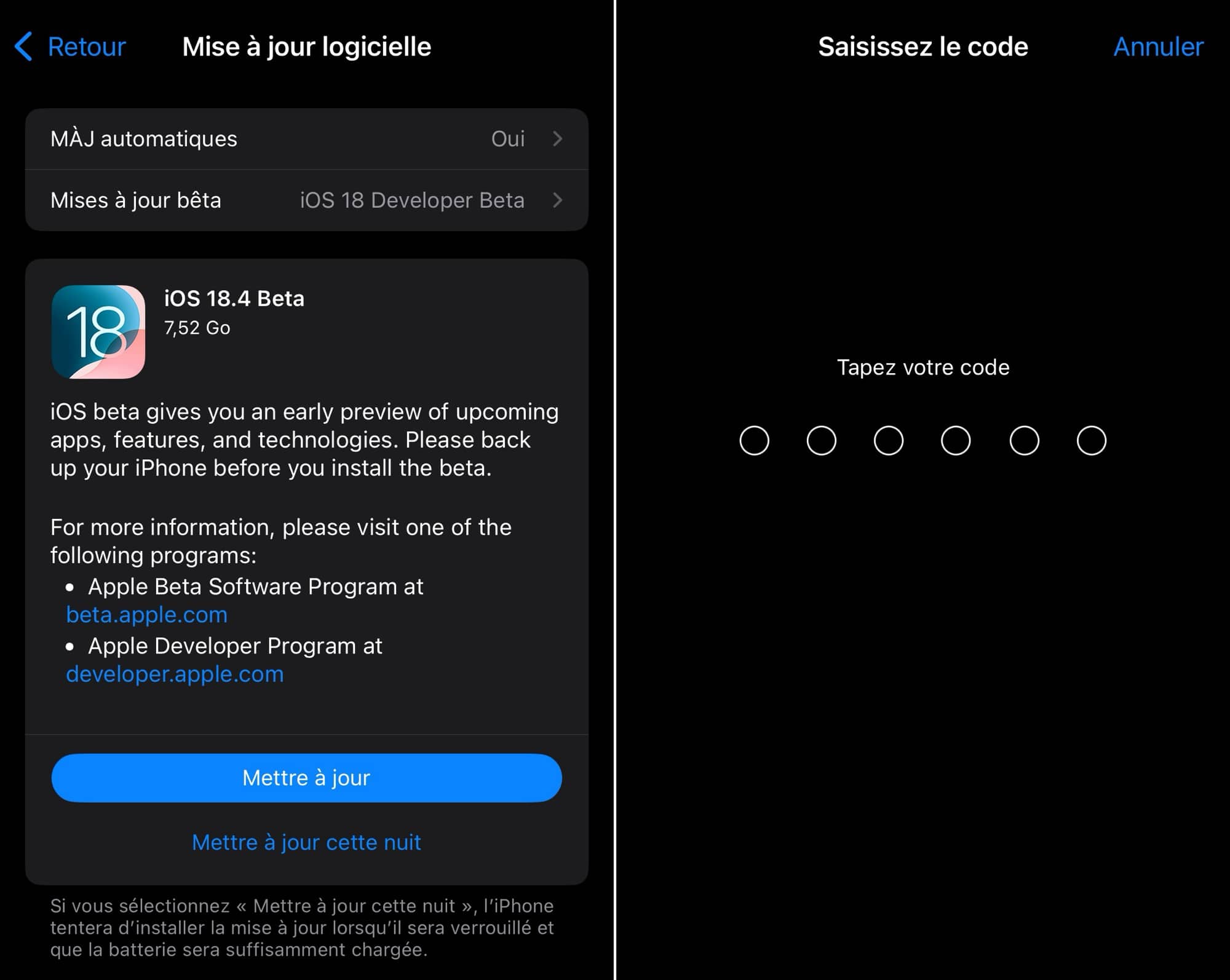
© Capture d’écran iOS par iPhon.fr
- Attendre le téléchargement l’installation de la maj
La mise à jour s’installe, une fois que c’est fait, s’affiche à l’écran la mention “Mise à jour logicielle terminée”.
C’est tout bon, votre iPhone a été mis à jour vers iOS 18.4. Il se relance avec de nouveaux écrans de présentation. Sur ces écrans, faire “Continuer” jusqu’à a arriver à l’écran Apple Intelligence, configurez Apple Intelligence ici ou faire “Configuret plus trad”. Vous pouvez dans tous les cas retrouver l’option Apple Intelligence & Siri dans l’app Réglages.
Au départ, il faut attendre que l’iPhone télécharge les données d’Apple Intelligence.
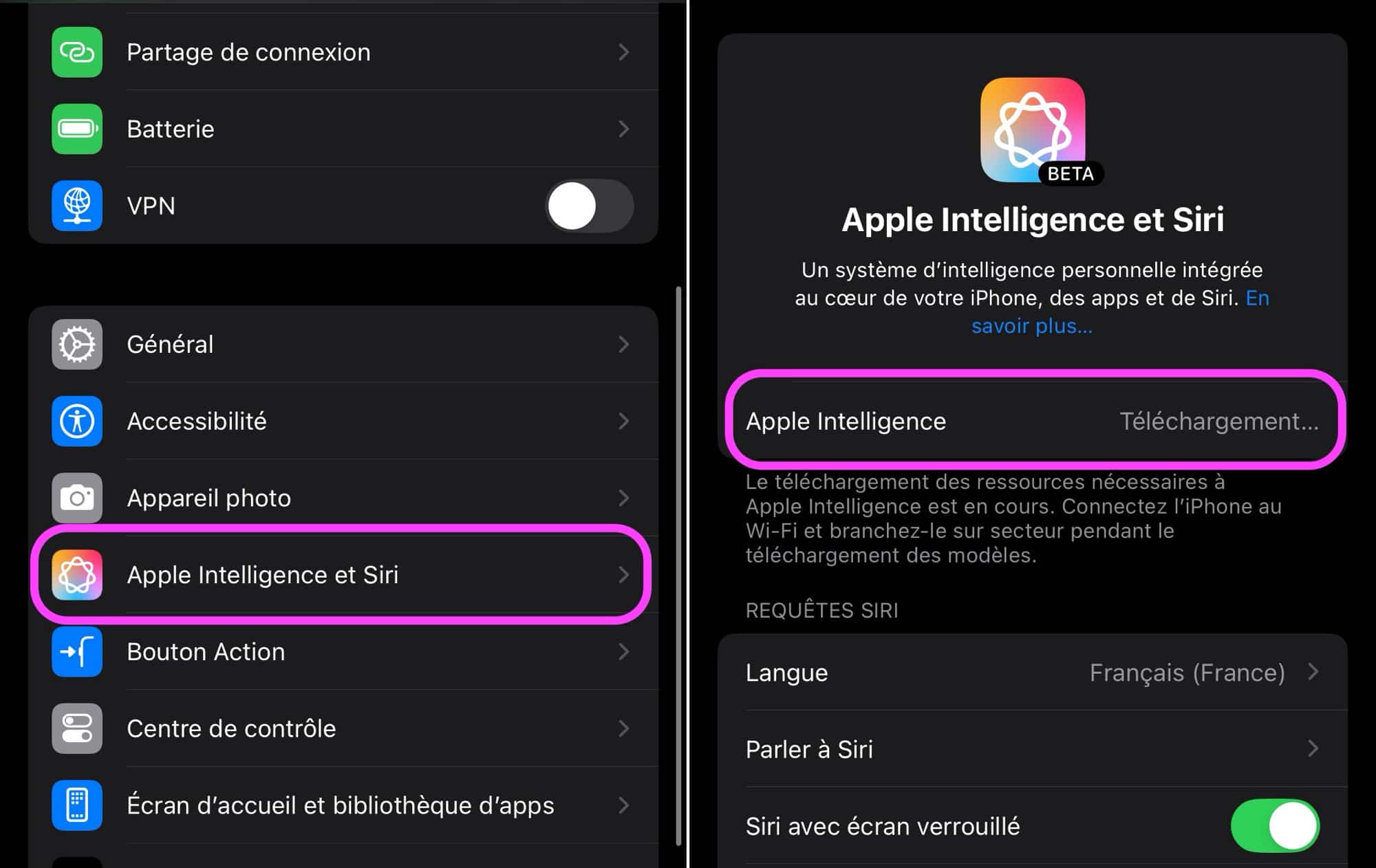
© Capture d’écran iOS par iPhon.fr
Une fois que tout est bien téléchargé, on peut appuyer sur “Activer Apple Intellingece” puis continuer sur “Configurer Apple Intelligence”.
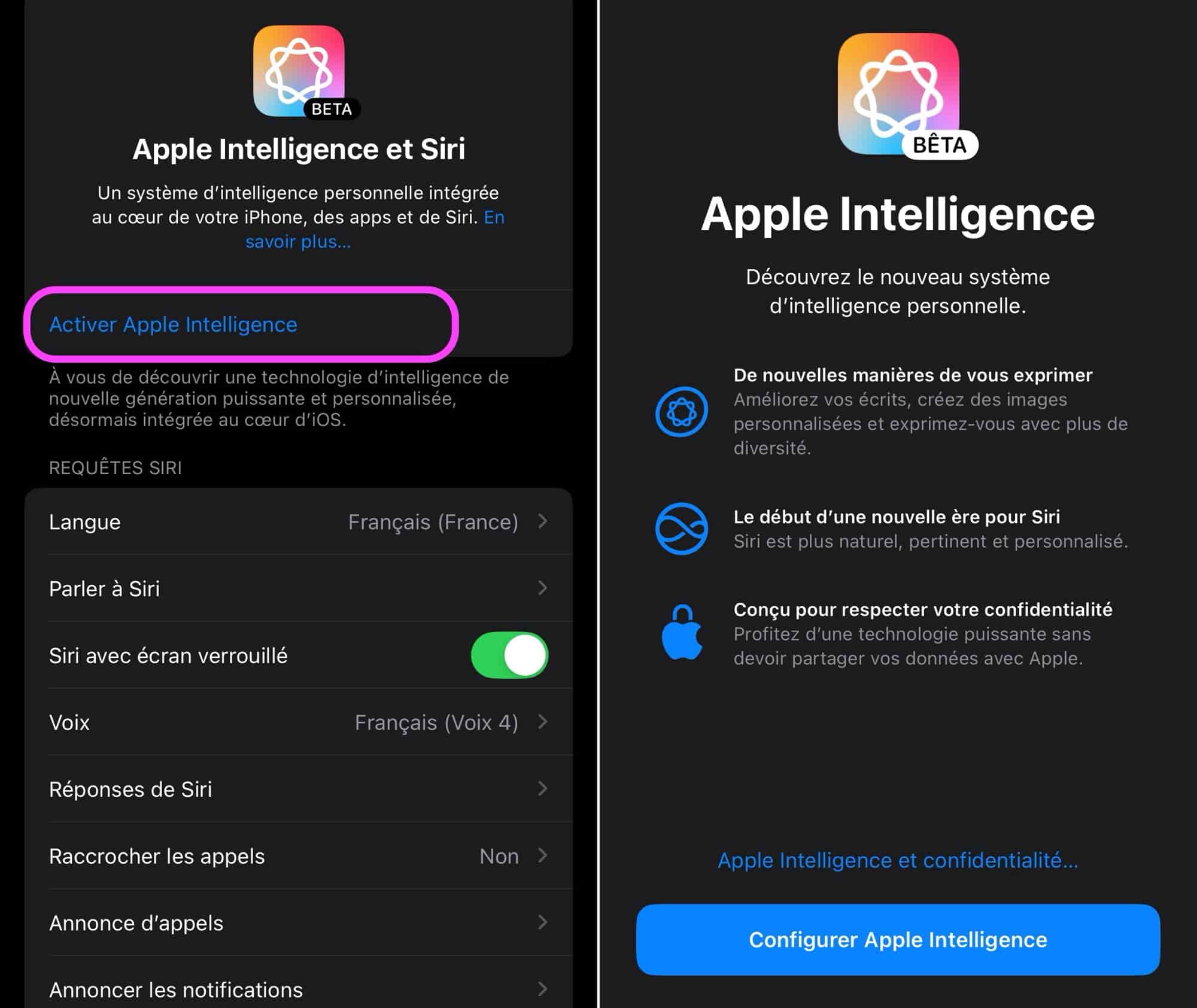
© Capture d’écran iOS par iPhon.fr
Quelques pages d’explication s’affichent, faire “Continuer”.
Voilà, Apple Intelligence est actif. Vous pouvez profiter des fonctionnalités décrites ci-dessous.
Quelles fonctionnalités Apple Intelligence sont disponibles à ce stade ?
Vous pouvez profiter à ce stade, en France, des fonctionnalités Apple Intelligence suivantes :
- Nouvelle animation Siri
- Fonction Résumé dans Apple Mail
- Baguette graphique et Outils d’écriture dans Apple Notes, avec les fonctions de relecture, de réécriture, de choix du ton (informel, professionnel, concis) et la possibilité de laisser ChatGPT prendre le relais
- La conception de Genmoji
- Outils d’écriture et réponses automatiques dans Messages
- Image Playground et app dédiée
- Résumés de notifications
Avis à celles et ceux qui ont testé Apple Intelligence : qu’en pensez-vous ?